Historická reprezentace dat v Analytics
Azure DevOps Services | Azure DevOps Server 2022 – Azure DevOps Server 2019
Zadáte konkrétní sady entit pro sestavu historických dat nebo vytvoříte sestavy trendů. Znalost toho, jak Analýza zaznamenává historická data, je důležitá, abyste měli jistotu, že můžete sledovat a hlásit data, která vás zajímají.
Sady entit, které podporují historické generování sestav
Následující tabulka popisuje sady entit, které můžete použít k vytváření historických sestav nebo sestav trendů.
EntitySet |
Popis | Ukázková sestava |
|---|---|---|
| WorkItemBoardSnapshot | (složené) Stav každé pracovní položky v každém kalendářním datu, včetně umístění panelu. | Ukázková sestava diagramu kumulativního toku (CFD) |
| WorkItemRevisions | Všechny revize historických pracovních položek, včetně aktuální revize. Nezahrnuje odstraněné pracovní položky. | Vrácení historie konkrétní pracovní položky |
| WorkItemSnapshot | (složené) Stav každé pracovní položky v každém kalendářním datu. | Ukázková sestava trendů chyb |
| ParallelPipelineJobsSnapshot | (složené) Podporuje pochopení spotřeby paralelních kanálů. | |
| TaskAgentPoolSizeSnapshots | (složené) Podporuje pochopení velikosti fondu, úloh kanálu a souběžnosti. | Historický graf pro fondy agentů |
| TaskAgentRequestSnapshots | (složené) Podporuje vytváření sestav požadavků agenta úloh. | |
| TestPointHistorySnapshot | (složené) Výsledky jednotlivých spuštění pro konkrétní test přidružený k testovacímu spuštění. | Ukázková sestava trendu ručního spuštění testu |
| TestResultsDaily | Denní souhrn snímků spuštění TestResult seskupených podle testu. | Ukázková sestava trendu testu |
Snímek poskytuje záznam hodnot definovaných pro typ entity každý den. Záznam se zapíše do Analýzy jednou denně ve stejnou dobu. Snímky použijete, když chcete vygenerovat sestavu trendu. Ve výchozím nastavení se všechny tabulky snímků modelují jako tabulky faktů s denním snímkem. Pokud zadáte dotaz na časový rozsah, získá se hodnota pro každý den. Dlouhé časové rozsahy vedou k velkému počtu záznamů. Pokud takovou vysokou přesnost nepotřebujete, můžete použít týdenní nebo dokonce měsíční snímky.
Pravidelné tabulky faktů snímků
Analýza historických dat modeluje jako pravidelnou tabulku faktů snímků. Tabulka faktů obsahuje jeden řádek vytvořený o půlnoci pro každou pracovní položku nebo typ entity na konci každého období. Například historie denního období je modelována jako jeden řádek o půlnoci pro každý den, zatímco týdenní období by bylo jeden řádek o půlnoci posledního dne v týdnu. Pokud se týden nedokončil, hodnota snímku týdne je založená na aktuální hodnotě.
Agregační interval této tabulky je tečka, nikoli jednotlivá pracovní položka. To znamená, že se jedna pracovní položka zobrazí několikrát, jednou pro každé historické období. Výběrem posledních 30 dnů historie se v datovém modelu zobrazí jedna pracovní položka 30krát. Pokud se pracovní položka během posledních 30 dnů nezměnila, poslední revize pracovní položky se replikuje každý den.
Při práci s datovým konektorem Power BI a historickými daty doporučujeme použít Date toto pole. Pokud datová sada obsahuje historická data, ale jsou potřeba pouze aktuální hodnoty, můžete ji nastavit filtrováním Is Current.
Pokud například chcete zobrazit tabulku pracovních položek a hodnot pro přidružená pole, použijete Is Current ji jako filtr, který je nastavený na Hodnotu True. Pokud byste chtěli místo toho zobrazit trend pracovních položek na základě stavu, zahrnuli byste sloupec Datum na ose vizualizace.
Tip
Při použití sloupce Datum vždy používejte možnost Datum . Pole Datum není určeno k podpoře výchozích hierarchií v Power BI.
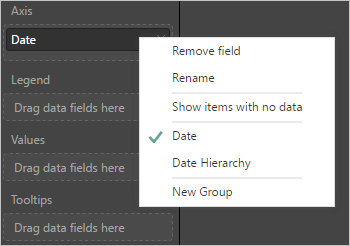
Revize pracovních položek
Pokaždé, když aktualizujete pracovní položku, systém vytvoří novou revizi a zaznamená tuto akci do System.RevisedDate pole, což je užitečné pro zadání filtru historie. Revidované datum je reprezentováno vlastnostmi RevisedDate (DateTime) a RevisedDateSK (Int32). Pro zajištění nejlepšího výkonu použijte náhradní klíč druhého data. Představuje datum vytvoření revize nebo má hodnotu null pro aktivní nebo neúplné revize.
Pokud chcete mít všechna data od inkluzivního {startDate} formátu, přidejte do dotazu následující filtr.
RevisedDateSK eq null or RevisedDateSK gt {startDateSK}
Sadu entit použijete WorkItemRevisions k načtení všech revizí pro danou pracovní položku. Dotaz vrátí všechny revize historických pracovních položek, včetně aktuální revize, pro pracovní položky, podle které filtrujete. Nezahrnuje odstraněné pracovní položky.
Tip
Pokud chcete vytvořit sestavu trendu sledování práce, vytvořte nebo upravte výchozí zobrazení Analýzy a zadejte časový rámec zájmu na kartě Historie . Další informace najdete v tématu Vytvoření zobrazení Analýzy.
Zobrazení Analýzy i widgety Burndown a Burnup umožňují nakonfigurovat filtry, které vymezí datovou sadu podle vašich potřeb. Filtry použijete k určení rozsahu dat na konkrétní týmy, typy pracovních položek nebo backlogy. Filtry se také můžou vztahovat na konkrétní vlastnosti nebo pole a jejich odpovídající hodnoty. Filtry můžete například použít u pracovních položek, které vrátí jenom chyby definované pro tým Fabrikam Voice a které jsou označené zákazníkem.
Jak se filtry použijí na historická data
Filtry se použijí na každou revizi pracovní položky. Řekněme například, že máme pracovní položku, která má následující revize:
| Túrovat # | Datum revize | ID | Nadpis | State | Area Path | Značky |
|---|---|---|---|---|---|---|
| 0 | Jan-01 | 1001 | Chyba | Nová | ||
| 2 | Jan-02 | 1001 | Chyba | Nová | /Admirálové | |
| 3 | Jan-10 | 1001 | Chyba | Aktivní | /Admirálové | |
| 4 | Jan-12 | 1001 | Chyba | Aktivní | /Admirálové | Zákazník |
| 5 | Jan-20 | 1001 | Chyba | Vyřešeno | /Admirálové | Zákazník |
| 6 (proud) | Jan-28 | 1001 | Chyba | Zavřeno | /Admirálové | Zákazník |
Nejnovější revize (#6) je aktuální revize pracovní položky. Pokud jste na kartě Historie vybrali možnost Pouze aktuální, v zobrazení Analýza byste získali jeden řádek dat pro tuto pracovní položku, aktuální řádek.
Při vytváření sestav o historii bychom mohli při vytváření sestav načíst revize 1 až 6.
Řekněme, že při vytváření zobrazení Analýzy nebo konfiguraci widgetu Burndown nastavíte tyto dva filtry:
- Cesta k oblasti = /Admirals
- Značky obsahují zákazníka.
Použití těchto filtrů u sady revizí pracovních položek přináší následující shody:
| Utkání? | Túrovat # | Datum revize | ID | Nadpis | State | Area Path | Značky |
|---|---|---|---|---|---|---|---|
| 0 | Jan-01 | 1001 | Chyba | Nová | |||
| 2 | Jan-02 | 1001 | Chyba | Nová | /Admirálové | ||
| 3 | Jan-10 | 1001 | Chyba | Aktivní | /Admirálové | ||
| 4 | Jan-12 | 1001 | Chyba | Aktivní | /Admirálové | Zákazník | |
| 5 | Jan-20 | 1001 | Chyba | Vyřešeno | /Admirálové | Zákazník | |
| 6 (proud) | Jan-28 | 1001 | Chyba | Zavřeno | /Admirálové | Zákazník |
Revize 1, 2 a 3 se neshodují, protože tyto revize neodpovídají filtrům. Výše uvedená pracovní položka se ve vaší sadě dat nebo grafu trendu nezobrazí, dokud revize 4 nebo 12. ledna.
Řekněme, že jste chtěli hlásit trend aktivních chyb, vytvořili byste filtr Stavu = Aktivní. Tyto filtry by odpovídaly následujícím revizem:
| Utkání? | Túrovat # | Změněné datum | ID | Nadpis | State | Area Path | Značky |
|---|---|---|---|---|---|---|---|
| 0 | Jan-01 | 1001 | Chyba | Nová | |||
| 2 | Jan-02 | 1001 | Chyba | Nová | /Admirálové | ||
| 3 | Jan-10 | 1001 | Chyba | Aktivní | /Admirálové | ||
| 4 | Jan-12 | 1001 | Chyba | Aktivní | /Admirálové | Zákazník | |
| 5 | Jan-20 | 1001 | Chyba | Vyřešeno | /Admirálové | Zákazník | |
| 6 (proud) | Jan-28 | 1001 | Chyba | Zavřeno | /Admirálové | Zákazník |
Filtry by odpovídaly pouze revizi 3 a 4 pracovní položky a zahrnovaly by pouze revize z 10. ledna a 12. ledna do grafu trendu.
Co to znamená pro Burndown nebo Burnup?
Když nakonfigurujete widget Burndown nebo Burnup, který filtruje pro danou značku (například "Zákazník"), pracovní položky se ve vašem burndownu nezobrazí až do data, kdy je značka definována pro pracovní položku. Pokud je značka z pracovní položky odebrána, bude pracovní položka po datu odebrání značky z burndownu.
Někteří předpokládali, že pokud má aktuální verze pracovní položky značku, bude zahrnuta do burndownu zpětně od začátku. Pokud má například aktuální verze pracovní položky značku Zákazník, předpokládá se, že pracovní položka bude zahrnuta do burndownu od okamžiku vytvoření pracovní položky.
Není to způsob, jakým funguje historické filtrování. Pokud se filtry použily jenom na základě aktuální verze pracovní položky, grafy trendů nebudou fungovat. Položku nemůžete odebrat z burndownu odebráním značky nebo nastavením cesty oblasti k cestě oblasti jiného týmu.
Poznámka:
Zvažujeme přidání operandu "was ever" do kritérií filtru v zobrazeních Analytics a widgetech, jako je Burndown nebo Burnup. Tato funkce vám umožní vytvořit filtr jako: "State Was Ever Active" (Stát byl někdy aktivní). To by znamenalo, že revize pracovní položky by odpovídala kritériím filtru, pokud by jakákoli revize pracovní položky měla stav = Aktivní. Pokud se domníváte, že tato funkce je důležitá, můžete ji hlasovat na našem webu komunity vývojářů.
Historická data a pozastavení nebo zakázání analýz
Pozastavení analýzy zachová vaše data, ale zastaví pracovní úlohy v aktualizaci dat. Službu můžete obnovit později a data se pak aktualizují.
Pokud správce analýzu zakáže, všechny přípravné úlohy analýzy se deaktivují a data Analýzy uložená v tabulkách Analytics se odstraní. Všechna analytická data, která zachycují historické trendy, se ztratí. Neodstraní se žádná další data uložená v kolekci. Tato akce se nedá vrátit zpátky. Po odstranění historických dat a trendových dat je nemůžete obnovit. Opětovným povolením analýzy se historická data neobnoví.
Pokud je analýza zakázaná nebo odebraná, dochází k následujícím akcím:
- Nejsou spuštěny žádné pracovní úlohy a tabulky Analytics nebudou mít aktualizované informace.
- Data tabulky se odstraní a pokud je analýza znovu povolená, všechna data budou znovu vyplněna od začátku.
Další informace najdete v tématu Instalace nebo povolení služby Analytics.
Shrnutí
Při vytváření sestav historických dat se při vytváření sestav historických dat použijí všechny filtry na verzi pracovní položky jako historického bodu v čase. Pracovní položky se zobrazí ve vašem trendu, když splňují kritéria filtru. Když přestanou splňovat kritéria filtru, zmizí z vašeho trendu.
Související články
Váš názor
Připravujeme: V průběhu roku 2024 budeme postupně vyřazovat problémy z GitHub coby mechanismus zpětné vazby pro obsah a nahrazovat ho novým systémem zpětné vazby. Další informace naleznete v tématu: https://aka.ms/ContentUserFeedback.
Odeslat a zobrazit názory pro